Као ИТ стручњак, често ме питају како да подесим виртуелни прекидач у Хипер-В-у. Постоји неколико различитих начина да то урадите, у зависности од ваших потреба. У овом чланку ћу вам показати како да подесите виртуелни прекидач користећи Хипер-В Манагер.
виндовс 10 цоре темп
Прво отворите Хипер-В Манагер и изаберите сервер који желите да конфигуришете. Затим кликните на везу „Управљач виртуелним прекидачима“ у десном окну. Ово ће отворити прозор Виртуал Свитцх Манагер.
Затим изаберите опцију „Нови виртуелни прекидач“ и дајте прекидачу име. Затим изаберите тип прекидача који желите да креирате. За већину намена, тип прекидача „Спољни“ ће бити довољан. Међутим, ако су вам потребне напредније функције, можете да изаберете тип прекидача „Интерни“ или „Приватни“.
На крају, изаберите физички мрежни адаптер који желите да користите за виртуелни прекидач. Ако желите да користите више од једног адаптера, можете означити поље „Дозволи више адаптера“. Након што сте изабрали, кликните на „ОК“ да бисте направили прекидач.
То је све! Када направите прекидач, можете му додати виртуелне машине и оне ће моћи да комуницирају једна са другом и са спољним светом. Ако вам је потребна додатна помоћ, слободно поставите питање у одељку за коментаре испод.
виртуелни прекидач ( вСвитцх ) софтвер омогућава једној виртуелној машини (ВМ) да комуницира са другом. Такође се користе за повезивање виртуелних и физичких мрежа и за пренос саобраћаја виртуелне машине на друге виртуелне машине или физичке мреже. Међутим, имајте на уму да је виртуелни прекидач конфигурисан за Хипер-В. Хипер-В је програм који нам омогућава да креирамо и управљамо виртуелним машинама које покрећу друге инстанце Виндовс 11 и старије верзије Виндовс-а и друге платформе као што су Линук оперативни системи. У овој лекцији ћемо научити како да креирате и конфигуришете виртуелни прекидач у Хипер-В .

Која је употреба виртуелних прекидача?
Виртуелни прекидачи (вСвитцх) се користе на исти начин као и физички прекидач; овај други се користи на физичкој мрежи, док је први за повезивање виртуелних машина. Постоје три типа вСвитцх-а: екстерни, интерни и приватни. Имају различите дозволе, а у зависности од случаја употребе, администратор мреже креира и примењује одређени прекидач. Разговараћемо о овим прекидачима и како их можемо креирати у Хипер-В Манагер-у.
имате контролни центар
Како да подесите виртуелни прекидач у Хипер-В
Пре креирања и конфигурисања виртуелног прекидача на рачунару, потребно је да га инсталирате Хипер-В програм инсталиран на рачунару и има администраторска права. Постоје три типа Хипер-В виртуелних прекидача који се могу конфигурисати помоћу Виртуал Свитцх Манагер-а у оперативном систему Виндовс 11.
- Екстерни прекидач
- Интерни прекидач
- Привате Свитцх
У зависности од захтева ваше организације, потребно је да креирамо било који од три прекидача. Хајде да разговарамо детаљно о сваком од њих.
1] Екстерни прекидач
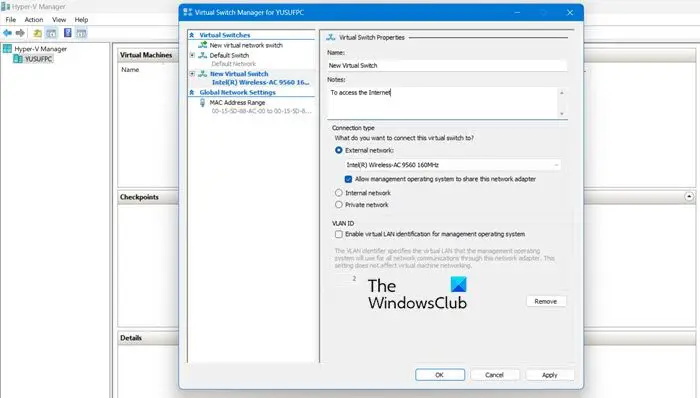
Екстерни прекидач омогућава виртуелној машини да приступи физичком мрежном адаптеру. Једна од предности коришћења екстерног прекидача је могућност дељења управљања и ВМ саобраћаја на истом прекидачу.
Ево како да направите екстерни прекидач у Хипер-В.
- Притисните тастер Виндовс и откуцајте Хипер-В менаџер у траци за претрагу и притисните дугме ентер.
- Притисните Виртуал Свитцх Манагер и изаберите Екстерни опција тамо.
- хит Креирајте виртуелни прекидач и забележите име виртуелне машине.
- Упишите у белешке За приступ Интернету у пољу за текст.
- Уверите се да је поље „Спољна мрежа“ означено.
- Од Екстерна мрежа Из падајуће листе можете да изаберете којем адаптеру комутатор треба да приступи.
- Сада кликните на Применити дугме и кликните на да да бисте креирали екстерни прекидач на Виндовс 11 рачунару.
Овако можете да креирате екстерни прекидач коме ваши ВМ могу да приступе.
Виндовс 10 онемогући апликацију за фотографије
2] Интерни прекидач
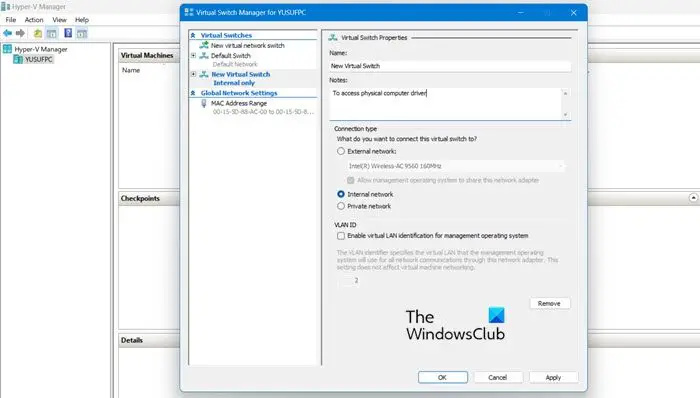
Интерни прекидач омогућава свим виртуелним машинама да међусобно комуницирају и такође даје тим виртуелним машинама приступ физичком рачунару. Међутим, виртуелне машине повезане на интерни виртуелни прекидач не могу да приступе мрежним ресурсима са Интернета. и ако желите да направите интерни прекидач на Виндовс 11 Цомпуте, ево како можете да урадите исто:
- лансирање Хипер-В менаџер
- Притисните Виртуал Свитцх Манагер и изаберите У опција тамо.
- хит Креирајте виртуелни прекидач и забележите име виртуелне машине.
- Упишите у белешке Приступ физичким дисковима рачунара у пољу за текст.
- Од Врста конекције , морате изабрати Интерна мрежа .
- На крају кликните на применити дугме.
Читати: како претворити физичку машину у виртуелну машину у ВиртуалБок-у
3] Приватни прекидачи
Приватни прекидачи потпуно изолују вашу виртуелну машину од мреже и спречавају комуникацију између хоста и виртуелних машина. Виртуелне машине могу да комуницирају једна са другом, али не могу да комуницирају са основном машином или Интернетом. Пратите доле наведене кораке да бисте креирали приватни прекидач.
- Отворите Хипер-В Манагер на свом систему.
- Притисните Виртуал Свитцх Манагер и изаберите Приватни опција тамо.
- хит Креирајте виртуелни прекидач и забележите име виртуелне машине.
- Упишите у белешке За комуникацију са другим виртуелним машинама у пољу за текст.
- За тип везе изаберите Приватна мрежа.
- Коначно кликните Примени > ОК
Читати: Како да подесите и користите Хипер-В на Виндовс-у.














